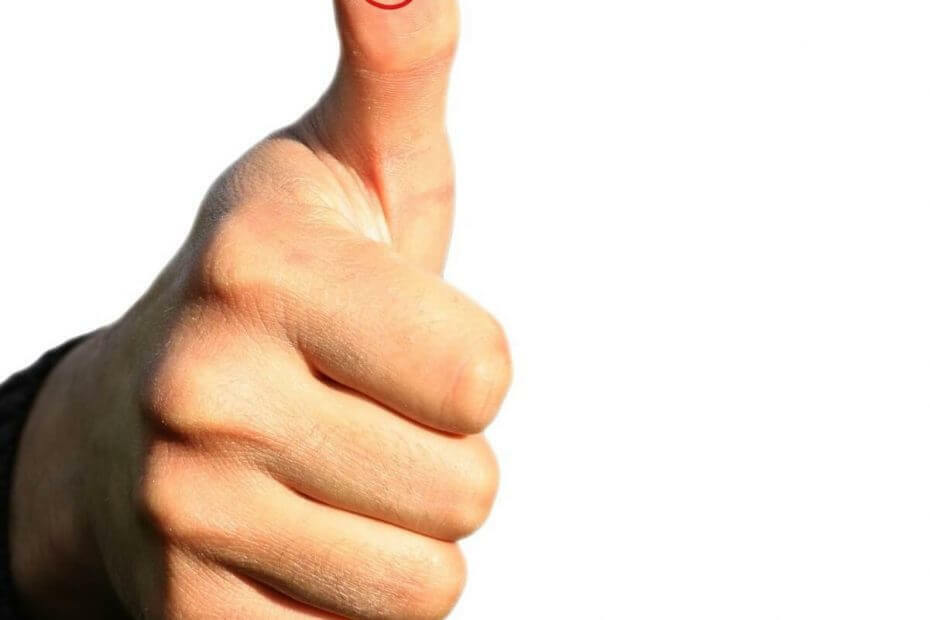이 기능은 Canary 및 Dev 채널의 내부자를 위해 도착했습니다.
- Microsoft는 그림판에 어두운 모드를 도입했습니다.
- 그 밖에도 확대/축소 컨트롤과 이미지 속성 대화 상자가 개선되었습니다.
- 이제 Canary 및 Dev 채널의 내부자를 위해 생중계됩니다.
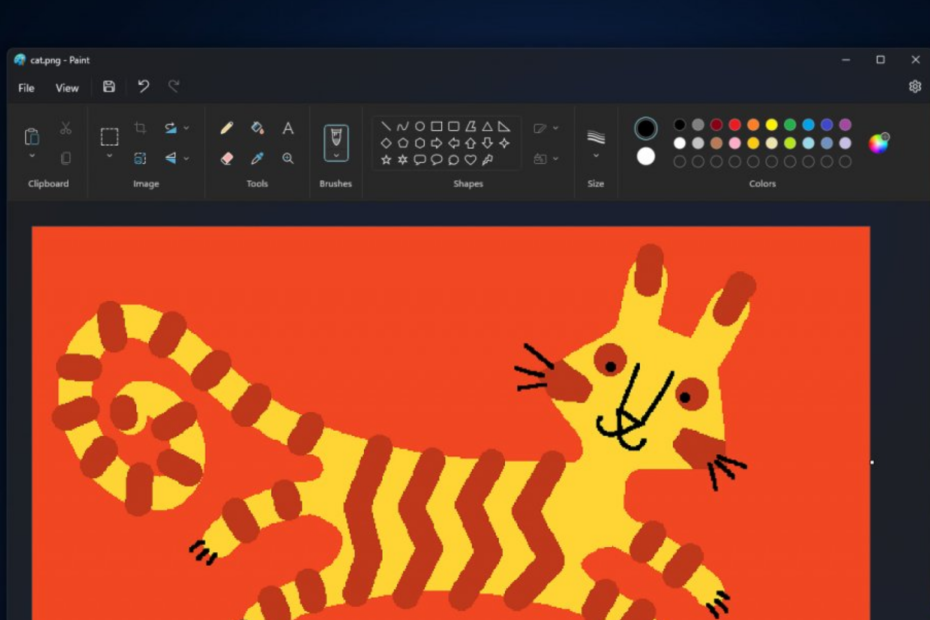
엑스다운로드 파일을 클릭하여 설치
- Restoro PC 수리 도구 다운로드 특허 기술로 제공되는 (특허 가능 여기).
- 딸깍 하는 소리 스캔 시작 PC 문제를 일으킬 수 있는 Windows 문제를 찾습니다.
- 딸깍 하는 소리 모두 고쳐주세요 컴퓨터의 보안 및 성능에 영향을 미치는 문제를 해결합니다.
- Restoro가 다운로드되었습니다. 0 이번 달 독자 여러분.
보기에는 사소해 보이지만 Microsoft 그림판은 사용하는 이유가 무엇이든 여전히 필수적인 도구입니다. 이제 아직 사용자라면 좋은 소식이 있습니다. 다크 모드, 지금 바로 활성화할 수 있습니다.
좋아요. 이 기능은 이제 각각의 빌드를 통해 Canary 및 Dev 채널의 내부자에게 제공됩니다. 시스템이 이미 어두운 모드로 설정되어 있으면 그림판이 원활하게 어두운 모드에 적응합니다. 그러나 시스템이 어두운 모드가 아닌 경우 설정 메뉴를 통해 그림판에서 수동으로 어두운 모드를 활성화할 수 있는 옵션이 있습니다.
다크 모드는 눈의 피로를 줄이고 가독성을 개선하며 OLED 디스플레이가 있는 장치에서 배터리 수명을 보존하는 기능으로 인기를 얻었습니다. 이 기능을 통합함으로써 Paint는 사용자 기반의 다양한 요구와 선호도를 충족하고 보다 몰입감 있고 시각적으로 매력적인 편집 경험을 제공하는 것을 목표로 합니다.
이를 고려하면 일반 사용자가 다크 모드 기능을 사용할 수 있기까지 다소 시간이 걸릴 수 있습니다. 이 기능에 액세스하려면 Canary/Dev 내부자로 옵트인해야 합니다. 이미 그렇게 했고 최신 빌드가 설치되어 있는 경우 그림판에서 다크 모드를 활성화하는 단계는 다음과 같습니다.
Microsoft Paint에서 다크 모드를 활성화하는 방법.
윈도우 11 설정
1. 로 이동 설정 앱.
2. 딸깍 하는 소리 개인화 ➜ 그림 물감.
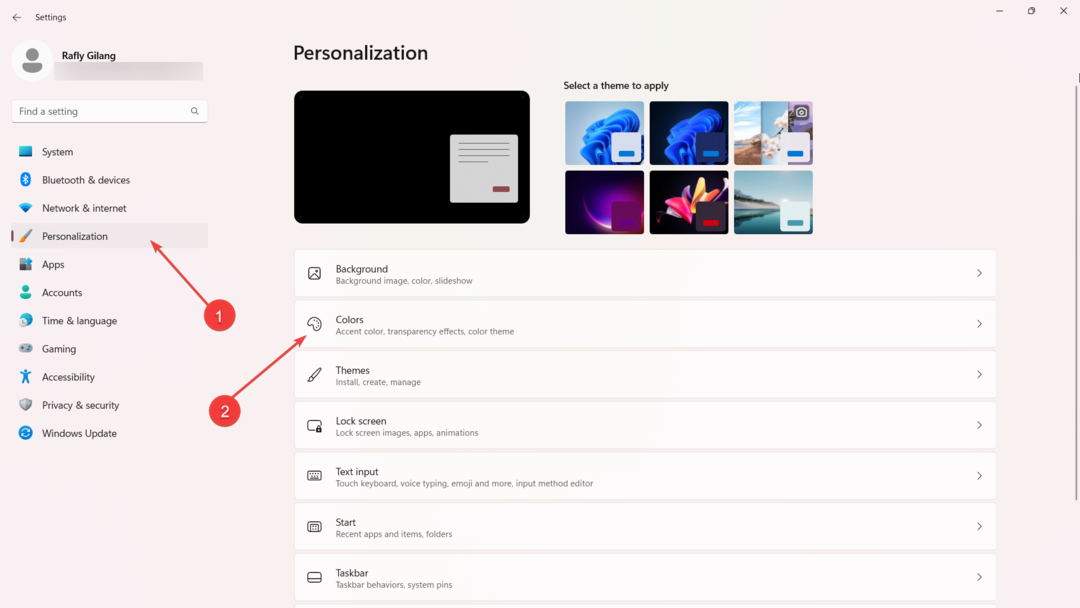
3. 옆에 모드를 선택하세요 옵션, 선택 어두운 토글에서. 기기가 지원되는 경우 그림판 앱은 자동으로 어두운 모드가 됩니다.
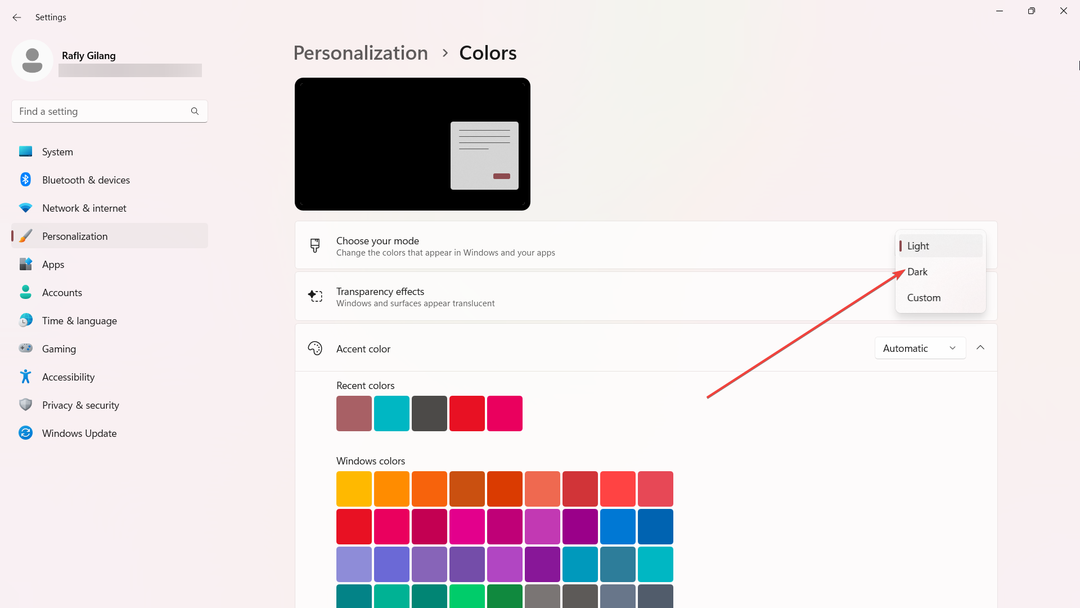
페인트 설정
1. 열려 있는 페인트.
2. 화면 오른쪽 상단에서 톱니바퀴 아이콘을 클릭하여 설정에 액세스합니다.
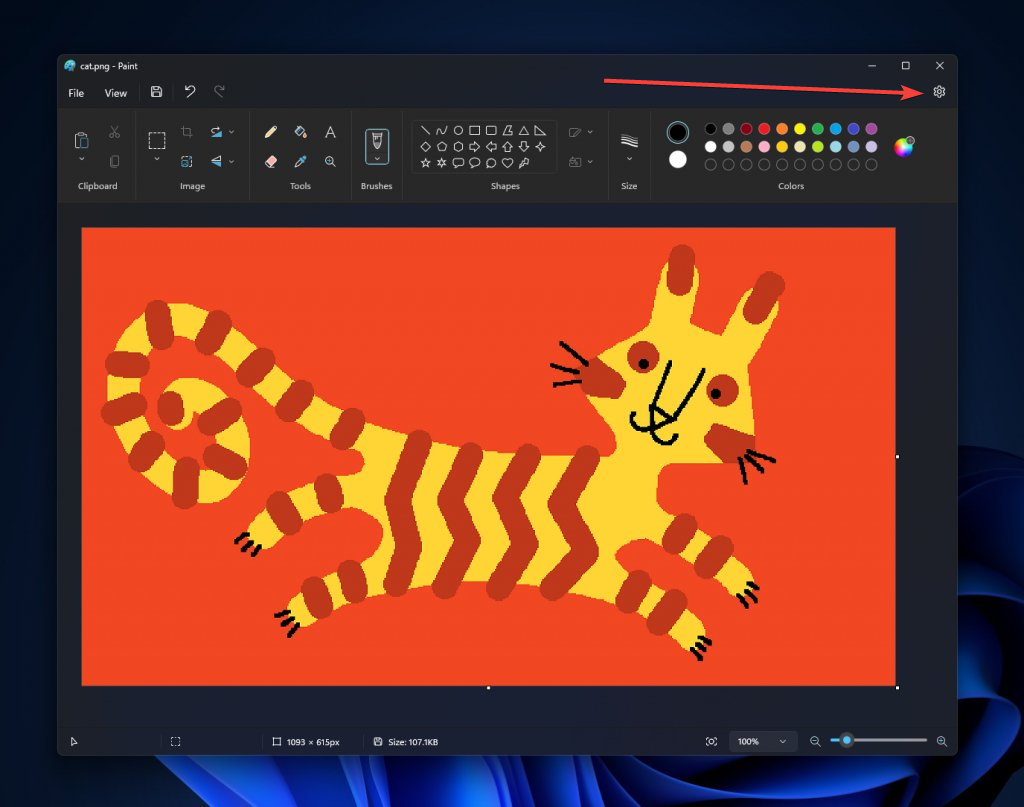
3. 선택하다 어두운 방법.
기대되는 다크 모드 도입 외에도 많은 사용자가 향상된 확대/축소 경험을 발견했습니다. 신선하고 직관적인 인터페이스를 제공하는 새로운 확대/축소 컨트롤이 이제 친숙한 슬라이더와 함께 제공됩니다. 이 업데이트된 기능을 사용하면 12.5%에서 최대 800% 범위의 사전 정의된 확대/축소 수준을 제공하여 사용자가 더 정확하게 확대/축소할 수 있습니다.
Microsoft 그림판의 이 어두운 모드 옵션에 대해 어떻게 생각하십니까? 댓글로 알려주세요!
여전히 문제가 있습니까? 이 도구로 문제를 해결하세요.
후원
위의 조언으로 문제가 해결되지 않으면 PC에서 더 심각한 Windows 문제가 발생할 수 있습니다. 추천합니다 이 PC 수리 도구 다운로드 (TrustPilot.com에서 우수 등급으로 평가됨) 쉽게 해결할 수 있습니다. 설치 후 다음을 클릭하기만 하면 됩니다. 스캔 시작 버튼을 누른 다음 모두 고쳐주세요.